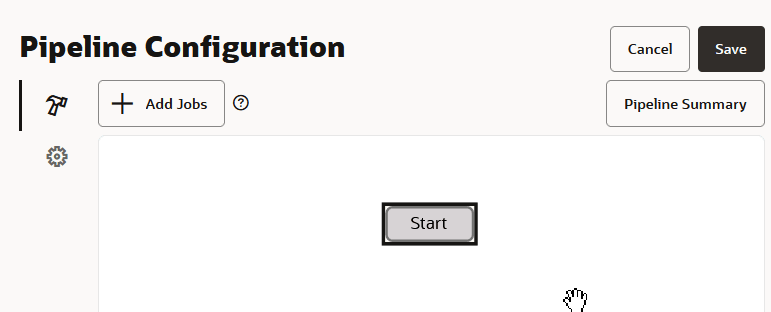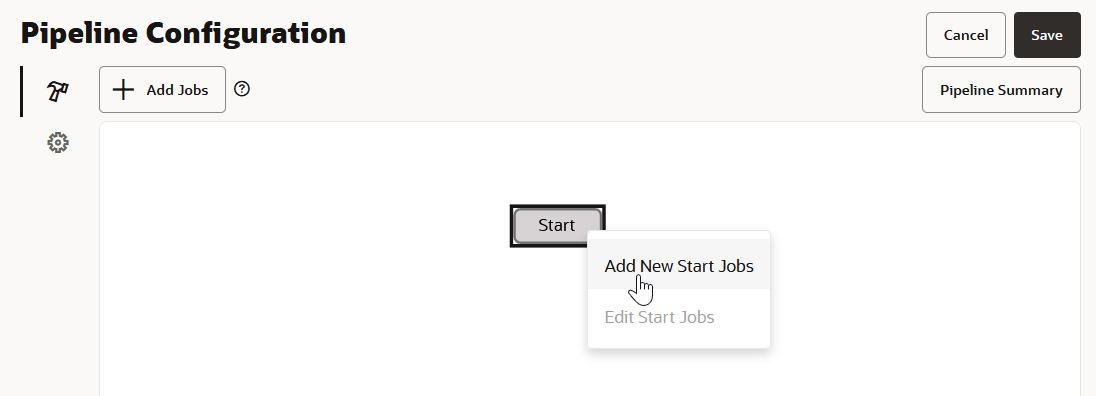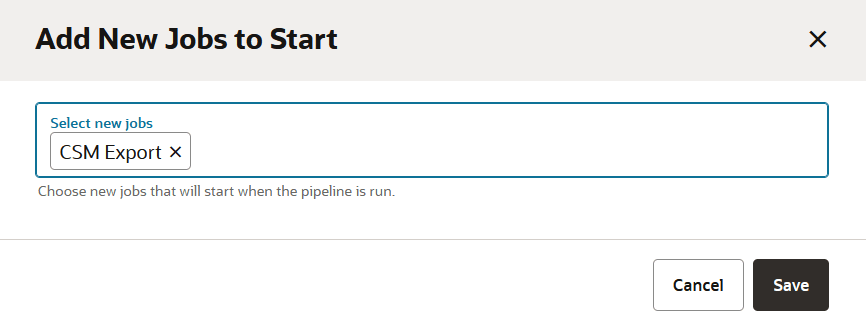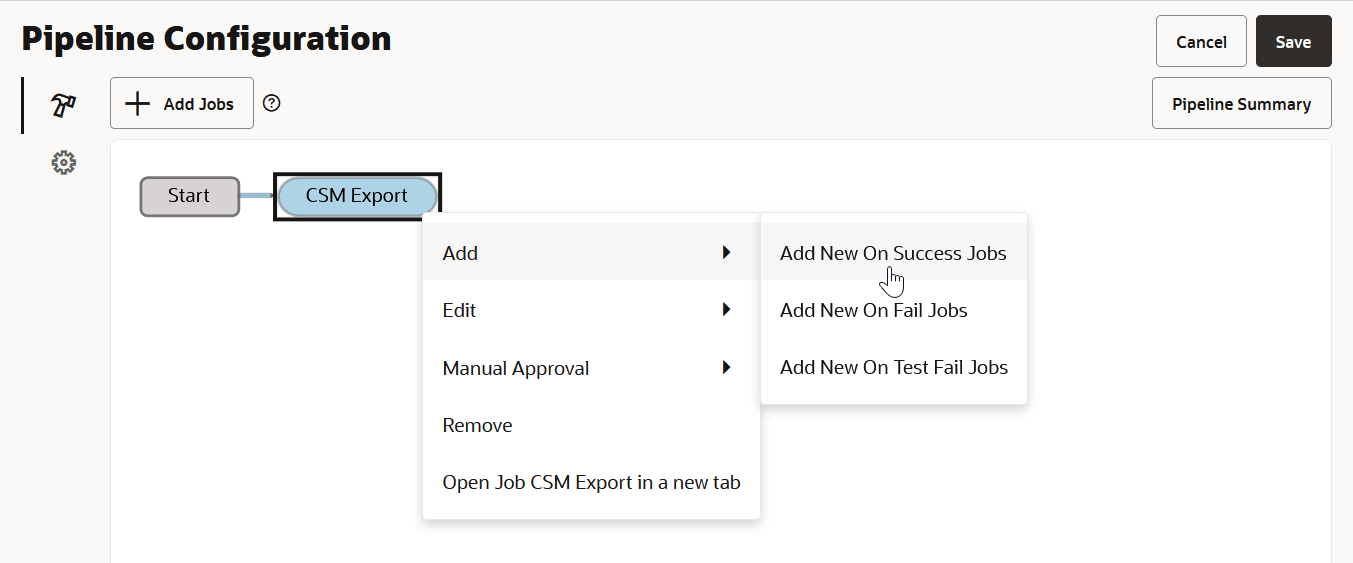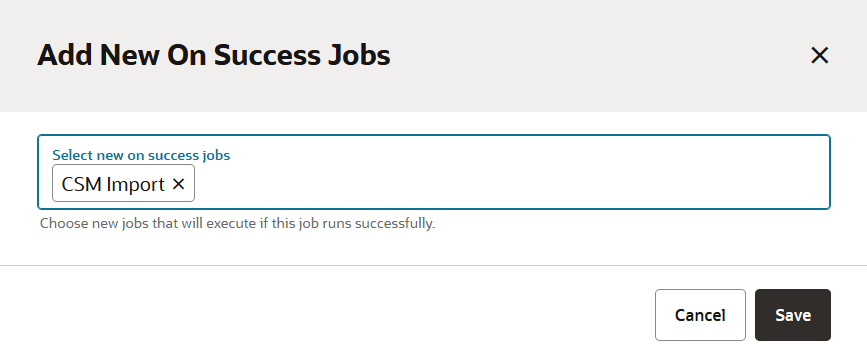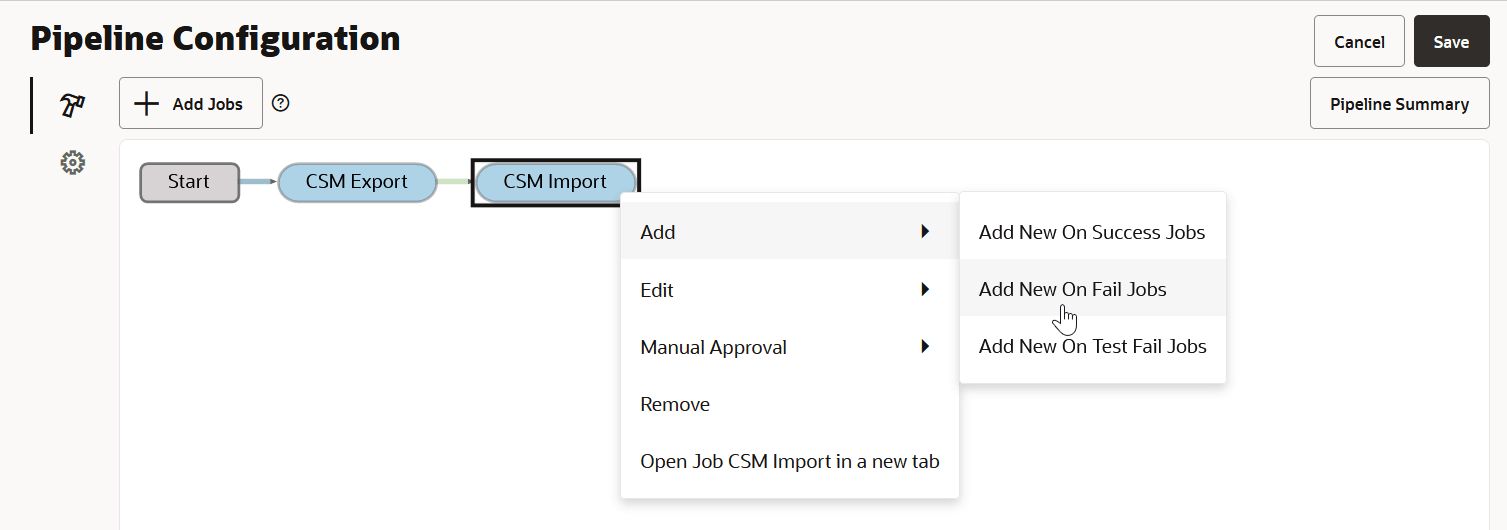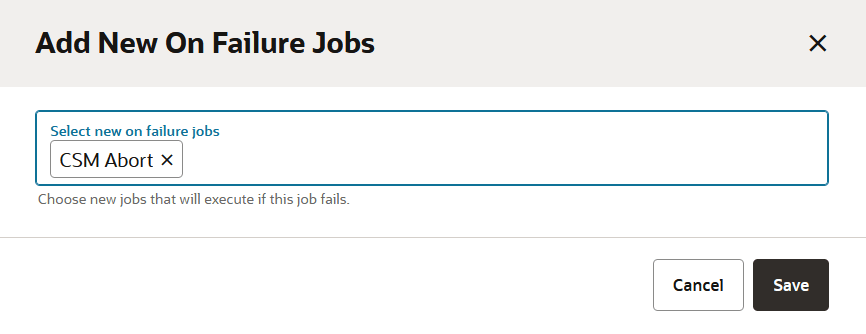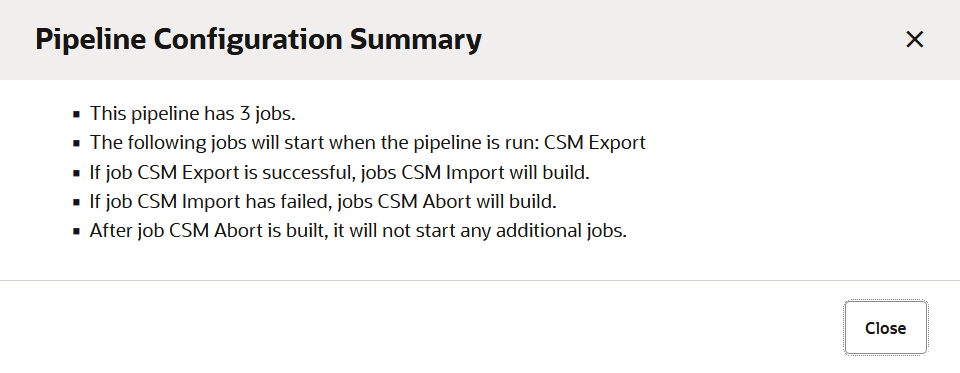Um sicherzustellen, dass die Konfigurationsjobs automatisch in der richtigen Reihenfolge ausgeführt werden, erstellen Sie eine Pipeline, und legen Sie die Abhängigkeit fest.
Wenn Sie die Pipeline definieren, stellen Sie sicher, dass der Importkonfigurationsjob ausgelöst wird, nachdem der Exportkonfigurationsjob erfolgreich war. Wenn der Job "Konfiguration importieren" nicht erfolgreich ist, führen Sie den Job "Konfigurationsmigration abbrechen" aus. Fügen Sie den Job "Konfiguration anwenden" nicht zur Pipeline hinzu. Führen Sie ihn manuell aus, nachdem Sie die Änderungen auf der Oracle Cloud Applications-Zielinstanz geprüft haben.
- Klicken Sie im linken Navigator auf Builds
 .
.
- Klicken Sie auf die Registerkarte Pipelines.
- Klicken Sie auf + Pipeline erstellen.
- Geben Sie im Dialogfeld "Pipeline erstellen" unter Name und Beschreibung einen eindeutigen Namen und eine eindeutige Beschreibung ein.
- Klicken Sie auf Erstellen.
- Klicken Sie mit der rechten Maustaste auf den Knoten "Start", und wählen Sie Neue Startjobs hinzufügen aus.
- Klicken Sie auf den Bereich Neue Jobs auswählen, um neue Jobs auszuwählen, die gestartet werden, wenn die Pipeline ausgeführt wird.
- Klicken Sie auf Speichern.
- Klicken Sie mit der rechten Maustaste auf den gerade hinzugefügten Knoten, und wählen Sie Hinzufügen und dann Neue Jobs bei Erfolg hinzufügen aus.
- Klicken Sie auf den Bereich Neu bei Erfolgsjobs auswählen, um neue Jobs auszuwählen, die bei erfolgreicher Ausführung dieses Jobs ausgeführt werden.
- Klicken Sie auf Speichern.
In den Fenstern "Pipelinekonfiguration" werden der Knoten "Start", der Knoten mit dem zuvor in Schritt 7 ausgewählten Build-Job und der Knoten mit dem gerade ausgewählten Build-Job angezeigt, die alle über Zeilen verbunden sind, die mit einem Pfeil enden.

Beschreibung der Abbildung Pipeline-zwei-csm-nodes.png
- Klicken Sie mit der rechten Maustaste auf den gerade hinzugefügten Knoten, und wählen Sie Hinzufügen und dann Neue Jobs bei Fehler hinzufügen aus.
- Klicken Sie in den Bereich Neue Jobs bei Fehler auswählen, um neue Jobs auszuwählen, die ausgeführt werden, wenn die Ausführung dieses Jobs nicht erfolgreich verläuft.
- Klicken Sie auf Speichern.
In den Fenstern "Pipelinekonfiguration" werden der Knoten "Start", der Knoten mit dem zuvor in Schritt 7 ausgewählten Build-Job, der Knoten mit dem zuvor in Schritt 10 ausgewählten Build-Job und der Knoten mit dem gerade ausgewählten Build-Job angezeigt. Dabei werden alle durch Zeilen verbunden, die mit einem Pfeil enden.

Beschreibung der Abbildung Pipeline-drei-csm-nodes.png
- Klicken Sie auf die Schaltfläche "Pipelineübersicht", um ein Übersichtsfenster mit vielen Details zur Pipelinekonfiguration anzuzeigen, ähnlich dem hier gezeigten Beispiel.